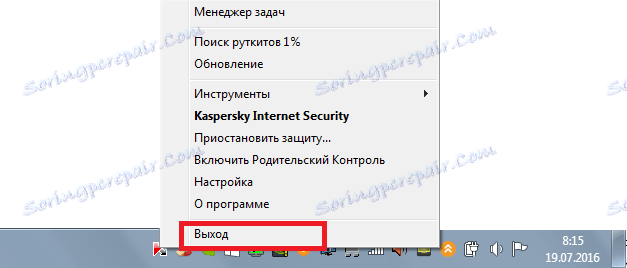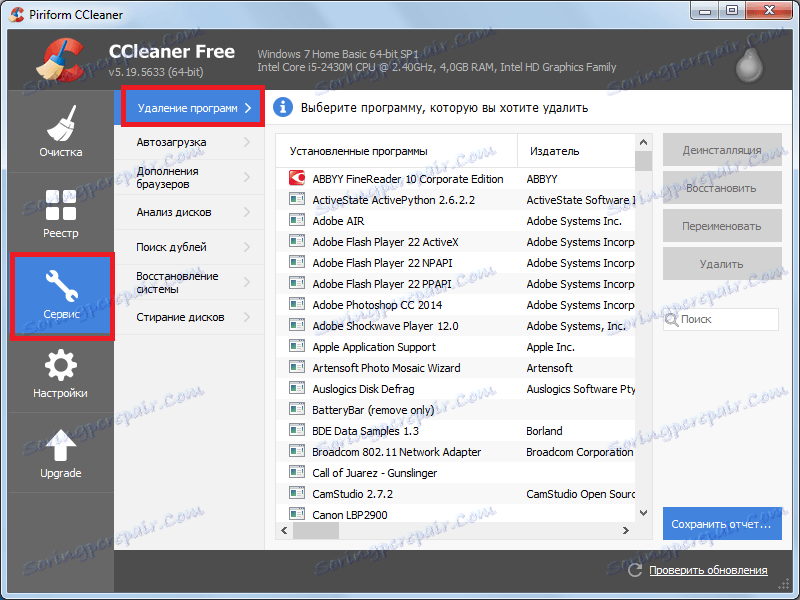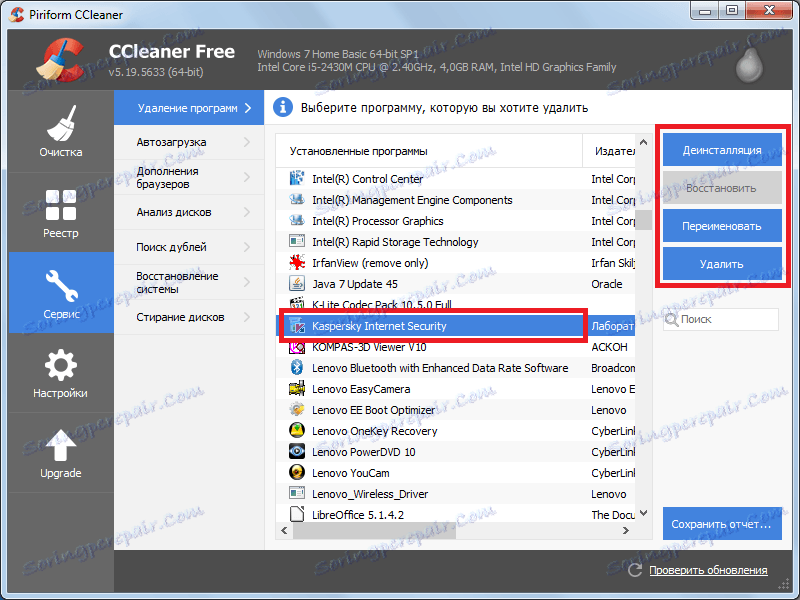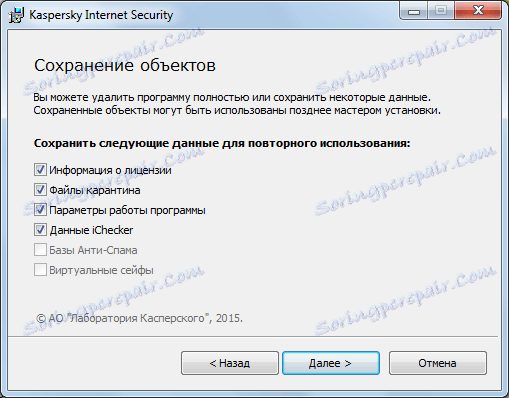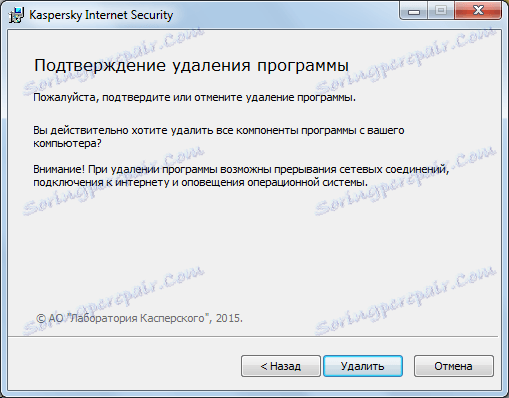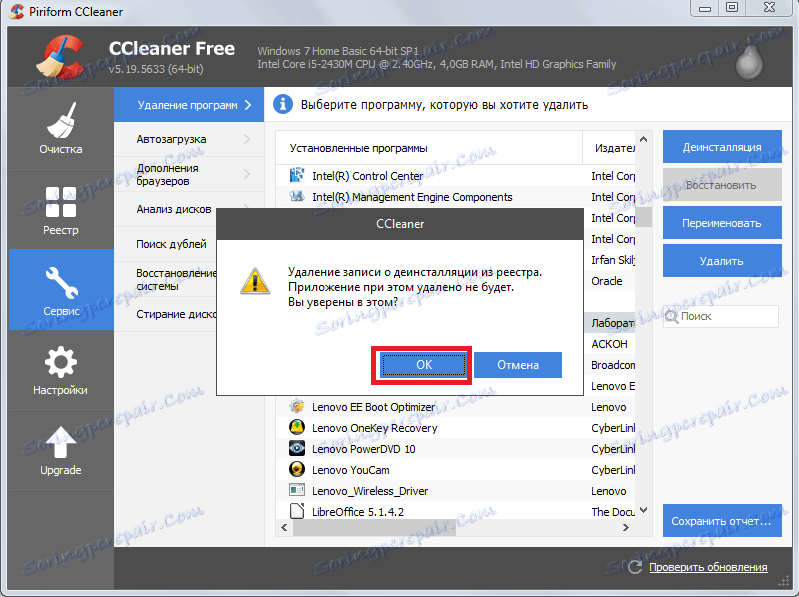Як видалити Kaspersky Internet Security
Іноді один антивірус набридає користувачам, і вони вирішують встановити інший. Але якщо на комп'ютері одночасно знаходитимуться дві антивірусні програми, це може привести до непередбачених наслідків, в деяких випадках навіть до краху всієї системи (хоча таке відбувається дуже рідко). Багато вирішують поміняти Kaspersky Internet Security на щось більш «легке» через те, що він споживає занадто багато ресурсів. Тому було б корисно розібратися в тому, як видалити Kaspersky Internet Security.
Для виконання цього завдання найкраще скористатися CCleaner або іншої спеціальної програмою для видалення інших програм. Видалити Kaspersky Internet Security можна і стандартними засобами, але тоді програма залишить в системі безліч слідів. CCleaner ж дозволить повністю видалити Kaspersky Internet Security разом з усіма записами про це антивірус в реєстрі.
Видалення Kaspersky Internet Security за допомогою CCleaner
Цей процес відбувається наступним чином:
- На ярлику Kaspersky Internet Security в панелі швидкого запуску натискаємо правою кнопкою миші і в випадаючому меню натискаємо кнопку «Вихід». Це потрібно зробити, щоб уникнути неправильної роботи майстра з видалення програми.
![кнопка вихід в випадаючому меню ярлика Kaspersky Internet Security]()
- Запускаємо CCleaner і переходимо на вкладку «Сервіс», потім «Видалення програм».
![вкладка видалення програм в CCleaner]()
- Знаходимо там запис Kaspersky Internet Security. Натискаємо на цю запис лівою кнопкою миші один раз просто щоб виділити її. Стають активними кнопки «Видалити», «Перейменувати» і «Деінсталяція». Перша має на увазі видалення записів з реєстру, а остання - видалення самої програми. Натискаємо «Деінсталяція».
![кнопки видалення, перейменування і деінсталяціі на записи Kaspersky Internet Security в CCleaner]()
- Відкривається майстер з видалення Kaspersky Internet Security. Тиснемо «Далі» і потрапляємо на вікно, де потрібно вибрати, що саме буде віддалятися. Найкраще поставити галочки на всіх доступних пунктах, щоб повністю видалити програму. Якщо якийсь пункт не доступний, значить, він не був використаний при роботі Kaspersky Internet Security і ніяких записів про нього не збереглося.
![вікно вибору пунктів для видалення в Kaspersky Internet Security]()
- Тиснемо «Далі», потім «Видалити».
![вікно остаточного видалення Kaspersky Internet Security]()
- Після того, як Kaspersky Internet Security буде повністю знищений, майстер видалення запропонує перезавантажити комп'ютер, щоб всі зміни вступили в силу. Прямуємо керівництву і перезавантажуємо комп'ютер.
- Після того, як комп'ютер включився, потрібно знову відкрити CCleaner, перейти на вкладку «Сервіс», потім «Видалення програм» і знову знайти запис Kaspersky Internet Security. Дивуватися тому, що вона тут все ще є, не варто, адже про цю програму збереглися записи в реєстрі. Тому тепер залишилося видалити і їх. Для цього натискаємо на пункт Kaspersky Internet Security і натискаємо кнопку «Видалити» справа.
- У вікні тиснемо кнопку «ОК» і чекаємо кінця видалення записів реєстру.
![вікно видалення записів реєстру Kaspersky Internet Security]()
Тепер Kaspersky Internet Security буде повністю вилучений з комп'ютера і ніяких записів про нього не збережеться. Можна встановлювати новий
антивірус.
Порада: Скористайтеся можливістю видалення всіх тимчасових файлів системи в CCleaner, щоб видалити все сміття і всі сліди Kaspersky Internet Security і інших програм. Для цього відкрийте вкладку «Очищення» і натисніть кнопку «Аналіз», потім «Очищення».
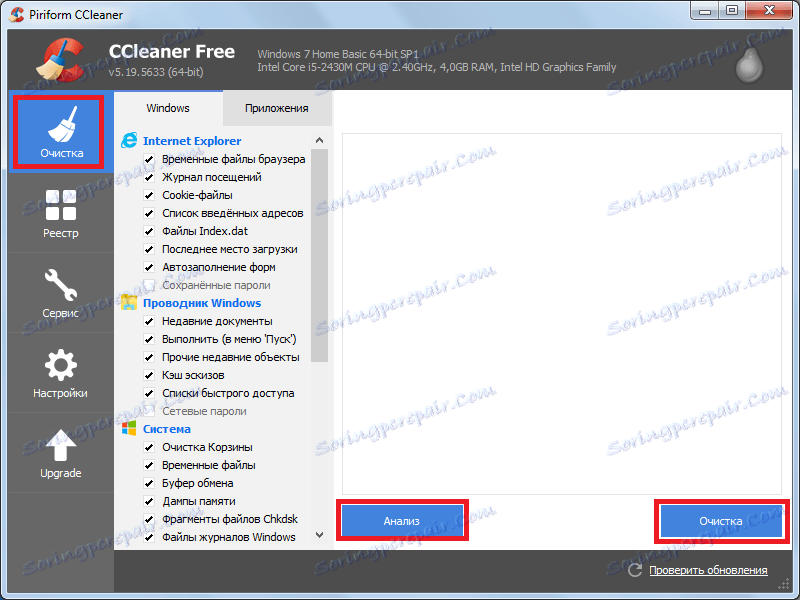
Читайте також: Огляд програм для видалення файлів, які залишаються
Таким чином за допомогою CCleaner можна видалити Kaspersky Internet Security або будь-яку іншу програму разом із записами про неї в реєстрі і всіма можливими слідами її перебування в системі. Іноді стандартними засобами видалити якийсь файл не вийде, тоді на допомогу прийде CCleaner. Цілком можливо, таке трапиться і з Kaspersky Internet Security.